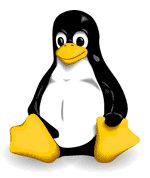Mitä tarvitsen?
Maanantaina 18. kesäkuuta 2018Olen tutustunut viimeisen parin vuoden aikana minimalismiin ja japanilaisen Marie Kondon konmari-menetelmään.
Kävin jopa jossain vaiheessa alustavasti läpi kaikki vaatteeni konmari-menetelmällä ja lahjoitin ison osan kaikesta käyttämättömästä vaatteesta pois. Sen jälkeen projekti vähän tyssäsi, mutta mielessä on ollut usein käydä vaatteet ja muut tavarat kategorioittain läpi uudemman kerran.
Rupesin taas yhden suuren ostoksen jälkeen miettimään listaa, mitä kaikkea oikeastaan tarvitsen elämässäni. Mitä asioita haluan säilyttää, mitkä asiat tai etenkin tavarat ovat oikeastaan turhia ja mistä olisi ihan hyväkin päästä eroon? Päädyin siihen, että lista voisi näyttää suurpiirteisesti vaikkapa seuraavalta:
Perustarpeet, jotka haluan säilyttää:
- Sänky
- + hyvä pimennysverho makuuhuoneeseen
- Perustarvikkeet keittiöön
- astiasto
- sopiva määrä ruoanlaittovälineitä
- kotiruoan tekoon ja leivontaan
- sopiva määrä muovisia säilytysastioita
- kuiva-ainetarpeet
- Astianpesukone
- Jääkaappi-pakastin
- ei pelkkää pakastinlokeroa, vaan vähintään alaosan on hyvä olla pakastinta
- Pyykinpesukone
- + kuivausteline
- Sähköavusteinen polkupyörä
- Hyvä työpaikka ja työyhteisö
Kaikki tietotekniikkaan ja viihde-elektroniikkaan liittyvä, jonka haluan säilyttää:
- Kännykkä
- Reititinboksi/WLAN-tukiasema
- Ergonominen sähkösäädettävä työpöytä
- Kävelymatto työpöydän alle
- Tietokone
- Tietokoneen ei ole välttämätöntä olla pöytäkone, mutta ehkä kotona on kuitenkin ihan hyvä olla pöytämallia
- Samaa konetta voisi periaatteessa käyttää VR-pelailuun, mutta työhuoneessa ei ole tilaa sille, joten virtuaalilasit ovat tällä hetkellä erikseen olohuoneessa
- Tällä hetkellä kannettavia on 2, joista kumpaakaan ei tule juuri enää käytettyä
- Tietokoneen ei ole välttämätöntä olla pöytäkone, mutta ehkä kotona on kuitenkin ihan hyvä olla pöytämallia
- NAS-laite
- Tällä hetkellä erillinen tietokone, jossa RAID-levypakka
- Värilaser-monitoimilaite
- Voin digitoida kaiken paperilta koneelle
- Paperisilppuri
- HTC Vive / virtuaalitodellisuuslasit
- Tällä hetkellä säilytettävä myös erillinen tietokone tätä varten
- Langaton linkki (TPCast) Vivelle
- Televisio (4K)
- Lisäksi TV-taso
Ei pakollisia, mutta kivoja olla olemassa:
- Xbox360, Kinect-sensori ja tanssipelit sille
- Auto
- Wacom Cintiq -piirtonäyttö
- Osa radioamatööriharrasteessa tarvittavista laitteista
- Erillinen virtuaalitodellisuus-PC HTC Vivellä pelaamiseen
- Skrolli-lehden tilaus
- Web-hotellipalvelut nettisivuille
- Mekaaninen näppäimistö (voinee luopua, kun saa oman rakennettua käyttökuntoon)
- Oman 3D-tulostimen rakennustarpeet
- Kitara
- Saksofoni
- USB-/MIDI-kosketinsoitin
Mistä voisi oikeastaan luopua:
- Vaatteet, joita en enää käytä
- Etenkin ulkovaatteita ja T-paitoja on yhä paljon
- Pitäisiköhän jopa kokeilla 33:n vaatteen haastetta?
- Etenkin ulkovaatteita ja T-paitoja on yhä paljon
- Nintendo Wii
- Pelit
- Tasapainolauta
- Ohjaimet
- Oma 3D-tulostin kotona
- Myös filamentit vähän turhia
- Elektroniikkaprojekteihin/rakenteluun varastoimani sekalainen elektroniikkaromu
- Sitool-“ergonomia”-nojailujakkara
- En itse pitänytkään tästä
- Vanha Mac Mini vuodelta 2007
- Vanha Apple Time Capsule
- Kunhan 1 teran kiintolevyn ottaa pois tai saa datat napattua talteen, jos Mac-koneilla onkin ollut vuosien varrella jotain säilyttämisen arvoista mitä ei muualla ehkä olekaan
- Käyttämättömät radioamatööritarvikkeet
- Mobiran vanhasta matkapuhelimesta modattu radioamatöörilaite “Moppe”
- Virtalähde
- Vanha kuluttajille suunnattu Buffalo-NAS-purkki
- Pitää katsoa ottaako levyt vielä aktiivikäyttöön vai myisikö ne pois samalla. Todennäköisesti omaakin käyttötarvetta ilmenee, kun varmuuskopiot alkavat viedä ajan myötä yhä enemmän tilaa.
- Vanhimmat ulkoisista kiintolevyistä
- DVD:t, CD:t
- Suuri osa VGA-, DVI-, ääni-, virta- ym. AV-kaapeleista
- Loput DMX512-laitteet
- Enttec DMX USB Pro -ohjain
- 4-paikkainen himmennin (josta 1 kanava ei edes toimi kunnolla)
- Ylimääräiset lautapelit
- Ylimääräinen 2:n istuttava sohva
- Kapsin jäsenyys
- Tämä on niin alikäytöllä, kun irkkiä voi ajaa muuallakin…
- Vanhat käyttämättömänä kaapissa olevat USB-näppäimistöt (muovimattokytkimillä) ja -hiiret
- Rikkinäinen 5.1-vahvistin, joka jäi Hacklab Jyväskylän nurkkiin jossain vaiheessa
- Huonohkosti toimiva Geeetechin 3D-tulostin, jota ei ole ollut aikaa tuunata enempää (Hacklabilla)
- Halpis-videosilmikkolasit
- Käyttävät kännykän ruutua näyttönä
- Ikivanhat web-kamerat, joiden resoluutiotkin ovat huonoja
- Barcode Battler -peli 90-luvulta
- …moni muu krääsäksi luokiteltava
Miltäpä sinun listasi näyttäisi?